FAQ : Quelques détails techniques
Dois-je forcément avoir un serveur Jenkins pour pouvoir exécuter mes tests automatisés depuis Squash TM via Squash AUTOM ?
Non.
Les jobs Jenkins spécifiques nécessaires pour l’exécution de tests automatisés depuis Squash TM via Squash TF ne sont plus un prérequis pour une exécution depuis Squash TM via Squash AUTOM.
Avec Squash AUTOM, l’exécution est assurée par le Squash Orchestrator, un composant spécifique de Squash AUTOM.
Puis-je lancer mes plans d’exécutions automatisées Squash TM depuis un pipeline Jenkins avec Squash AUTOM et Squash DEVOPS ?
Oui.
L’exécution d’un plan d’exécution Squash TM depuis un pipeline Jenkins est une nouveauté de Squash DEVOPS par rapport à Squash TF et nécessite la mise en place de jobs suivant les indications de la documentation Squash DEVOPS.
Comment extraire le contenu d'un fichier tar ?
Certains rapports (par exemple les rapports Allure) sont stockés dans un fichier tar.
Il existe plusieurs façons d'extraire le contenu d'un tel fichier tar.
Utilisation de 7-Zip
Téléchargez et installer le logiciel 7-Zip.
Lancez le programme 7-Zip.
Dans son navigateur de fichiers, naviguez jusqu'au répertoire contenant le fichier tar.
Sélectionnez le fichier tar dans le navigateur de fichiers.
Cliquez sur le bouton "Extraire" pour extraire le contenu du fichier tar.
Utilisation de WinZip
Téléchargez et installer le logiciel WinZip.
Lancez le programme WinZip.
Naviguez jusqu'au fichier tar dans le navigateur de la fenêtre principale.
Cliquez sur le bouton "Décompresser" pour extraire le contenu du fichier tar.
Utilisation de la commande tar
Si vous êtes sur Linux ou MacOS ou, sur Windows, si vous avez MinGW/MSYS, Cygwin ou WSL2 installé, vous pouvez utiliser la commande tar : tar xvf <fichier tar>.
Comment afficher un rapport Allure ?
Installation d'Allure
La documentation d'Allure indique comment l'installer.
Affichage d'un rapport Allure
Télécharger le fichier depuis Squash TM en cliquant sur son nom
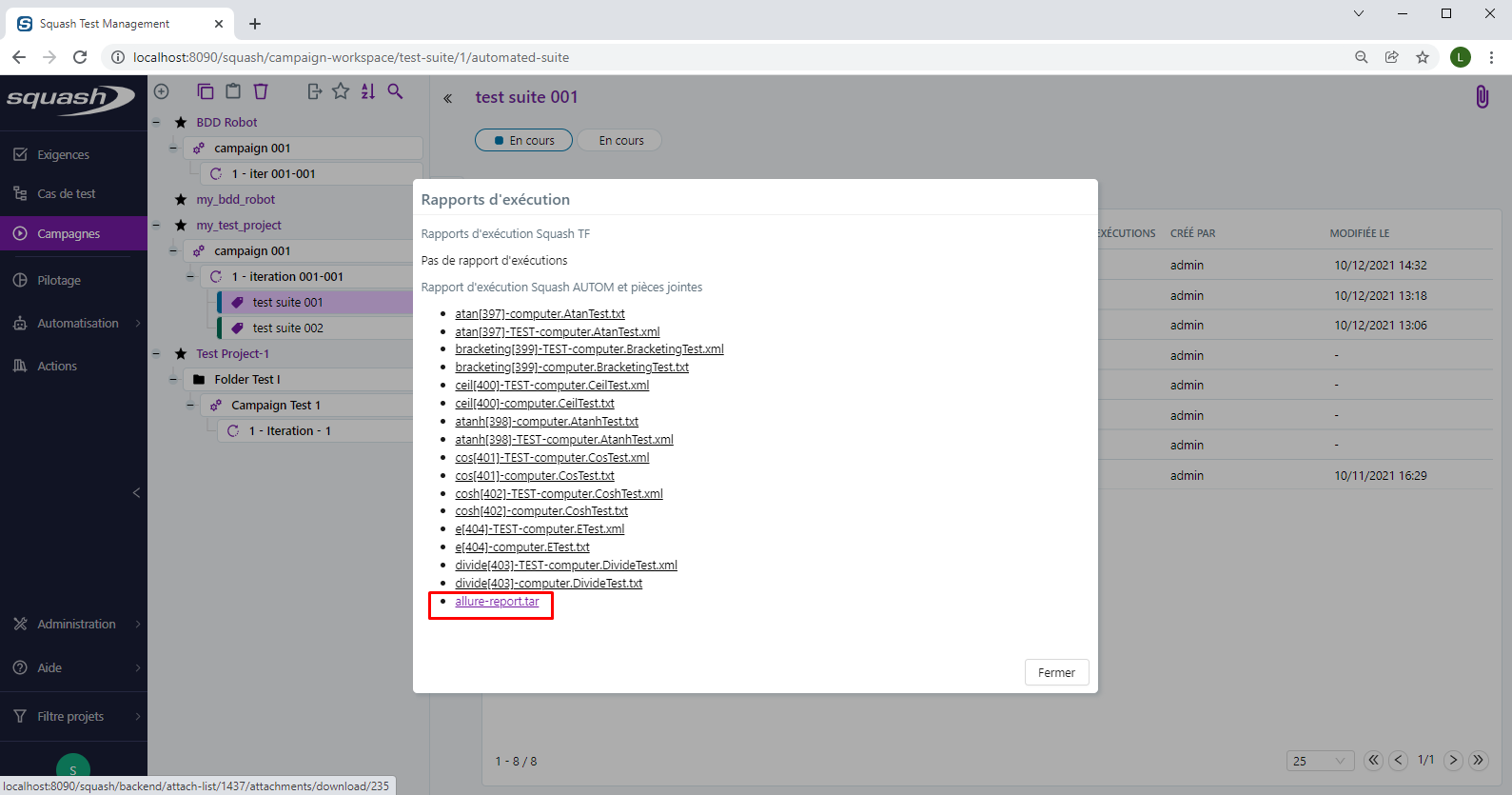 Extrayez le contenu du fichier tar, cela va créer un répertoire
Extrayez le contenu du fichier tar, cela va créer un répertoire allure-report.
Ouvrez une fenêtre de commandes et naviguez jusqu'au répertoire contenant le répertoire allure-report.
Exécutez la commande allure open.
 Votre navigateur va s'ouvrir en affichant le rapport Allure.
Votre navigateur va s'ouvrir en affichant le rapport Allure.
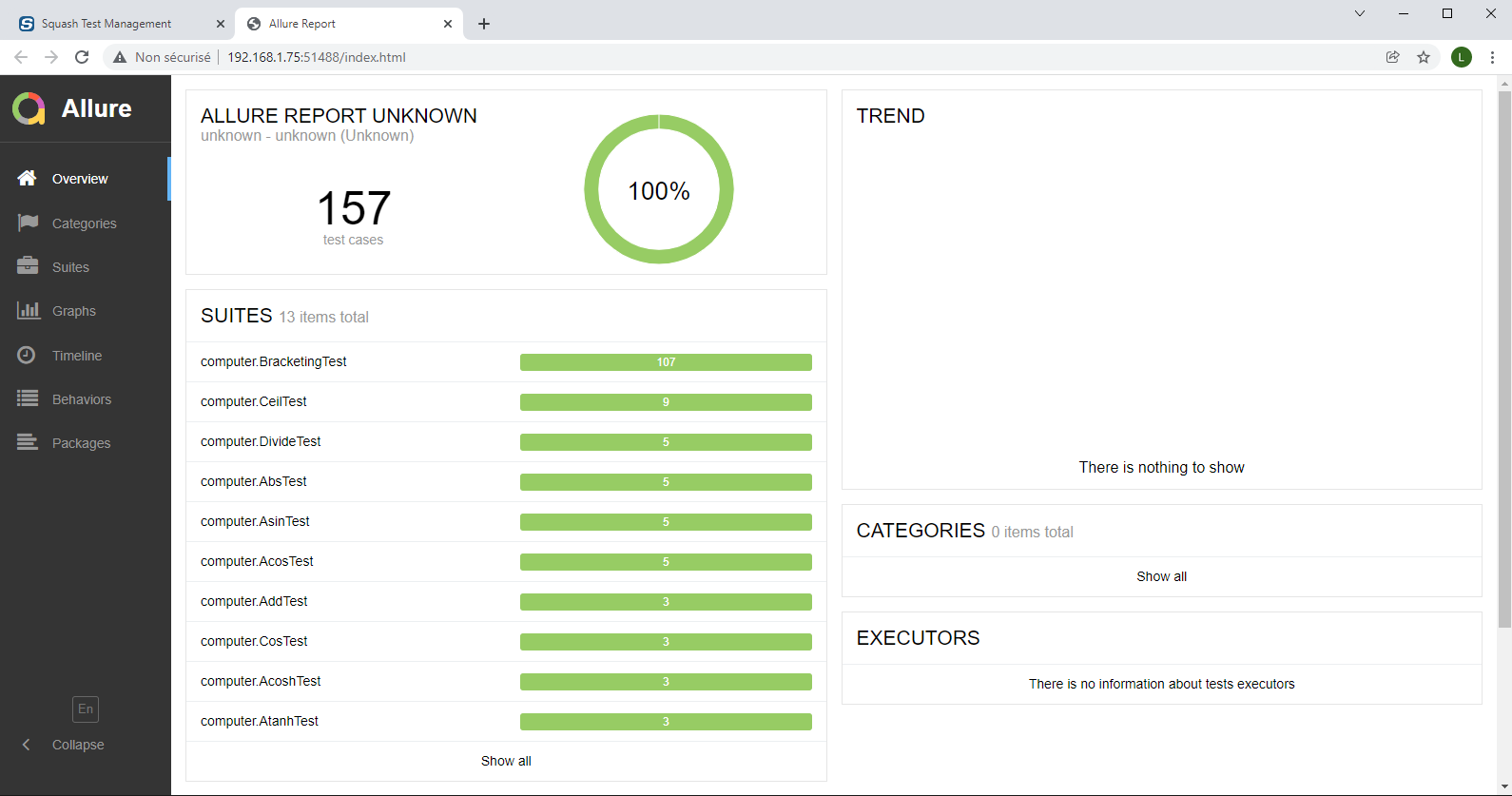
Comment mettre en place un hook ?
Les hooks définissent les actions lancées au début et/ou à la fin de l'exécution de chaque test. On peut les utiliser, entre autres, pour remonter des fichiers créés en cours de l'exécution vers Squash TM.
Les hooks ont la structure suivante :
- name:
events:
if:
before:
after:
Les paramètres name et events sont obligatoires, de même que l'un des paramètres before ou after.
Il existe deux possibilités pour mettre en place un hook :
-
Déclarer le hook dans la section
hooksdu fichier de configuration du provider. Ce fichier se trouve typiquement dans/app/conf/nom_du_provider.yaml(par exemple,/app/conf/junit.yaml) :apiVersion: opentestfactory.org/v1beta1 kind: ProviderConfig current-context: ... contexts: ... hooks: - name: my hook events: - categoryPrefix: junit category: junit before: - run: echo hello after: - run: echo goodbye -
Utiliser un fichier de définition à part et passer son chemin via la variable d'environnement
{nom_du_provider}_PROVIDER_HOOKS:JUNIT_PROVIDER_HOOKS=/app/hooks/junit_hooks.yamlDans ce fichier, uniquement la section
hookssera présente :hooks: - name: my hook events: - categoryPrefix: junit category: junit before: - run: echo hello after: - run: echo goodbye
Si la variable d'environnement {nom_du_provider}_PROVIDER_HOOKS est définie, les hooks déclarés
dans le fichier de configuration du provider sont ignorés.
Comment remonter des fichiers créés en cours de l'exécution vers Squash TM ?
Il est possible de faire remonter vers Squash TM des fichiers créés en cours de l'exécution,
par exemple des captures d'écran. Ces fichiers seront disponibles dans la liste Rapports d'exécution.
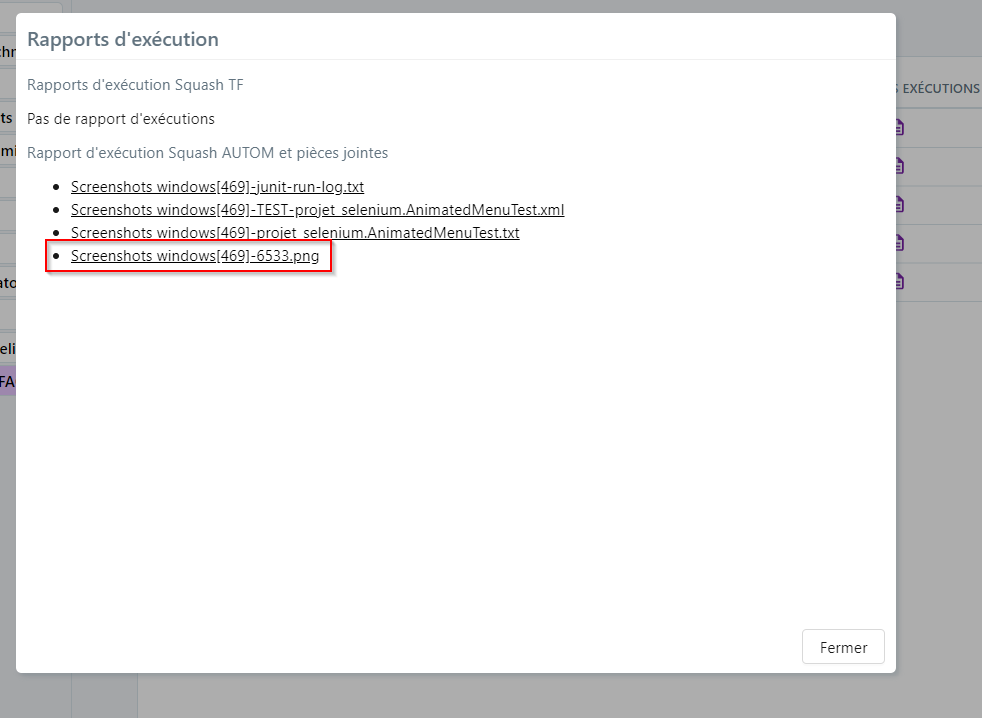
Pour ce faire, il faut mettre en place un hook.
Prenons, à titre d'exemple, l'exécution d'une suite de tests JUnit/Selenium dans un environnement Windows.
Elle utilise le dépôt Git qui s'appelle seleniumtests. Une capture d'écran est faite à la fin de chaque test
et sauvegardée dans le dossier target/screenShots du projet.
Pour que le hook s'applique aux exécutions Squash TM, il faut d'abord définir les événements (events) auxquels il est lié.
Squash TM utilise l'action execute du provider JUnit :
hooks:
- name: Attach screenshots to JUnit execution results
events:
- categoryPrefix: junit
category: execute
Ensuite, il faut déclarer les actions qui seront lancées à la fin de l'exécution de chaque test :
hooks:
- name: Attach screenshots to JUnit execution results
events:
- categoryPrefix: junit
category: execute
after:
- uses: actions/get-files
with:
pattern: '*.png'
warn-if-not-found: No screenshots found after execution.
working-directory: seleniumtests/target/screenShots
Le hook utilise l'action actions/get-files pour récupérer tous les fichiers .png
depuis le dossier seleniumtests/target/screenShots et les attacher aux résultats d'exécution.
Si aucun fichier *.png n'est présent dans ce dossier, un avertissement sera affiché et l'exécution passera au test suivant.
Attention
Si le dossier des captures d'écran est défini à l'intérieur du projet Git, le chemin doit inclure le nom du projet.
Ce hook est a priori suffisant pour remonter les captures d'écran. Toutefois, pour
éviter de joindre les captures des tests précédents à chaque test executé, il faut également vider le dossier
screenShots de son contenu avant chaque nouvelle exécution :
hooks:
- name: Attach screenshots to JUnit execution results
events:
- categoryPrefix: junit
category: execute
before:
- uses: actions/delete-file
with:
path: '*.png'
working-directory: seleniumtests/target/screenShots
continue-on-error: true
after:
- uses: actions/get-files
with:
pattern: '*.png'
warn-if-not-found: No screenshots found after execution.
working-directory: seleniumtests/target/screenShots
Le hook utilise l'action actions/delete-file pour supprimer tous les fichiers .png
dans le dossier seleniumtests/target/screenShots avant le lancement du test suivant.
L'argument continue-on-error est ajouté pour ne pas interrompre l'exécution si
le dossier n'est pas trouvé.
On peut, bien évidemment, modifier cet exemple en fonction du projet et l'utiliser pour transmettre, vers Squash TM, d'autres fichiers que des captures d'écran.
De même, le mot-clé if peut être utilisé pour restreindre la portée du hook. Pour tous les détails, se reporter à la
documentation d'OpenTestFactory : chapitres Hooks et
Hooks pour les plugins de providers.